Windows 10, 11 için Brother HLL2033D Sürücü İndirme ve Güncelleme
Yayınlanan: 2023-06-06Brother HLL2300D sürücü güncellemesini indirmek ve bilgisayarınıza yüklemek için bu kılavuzu takip edebilirsiniz.
Brother HLL2300D, dakikada 27 sayfa yazdırması, 2 taraflı yazdırması ve 250 sayfa kapasiteli kağıt tepsisiyle tanınan ünlü bir lazer yazıcıdır. Ancak, sınıfının en iyisi özelliklere sahip olmasına rağmen, yazıcı yalnızca Brother HLL2300D sürücüsü ile beklenen performansı sağlayabilir.
Sürücü, işletim sisteminiz ile yazıcınız arasındaki boşluğu doldurarak birbirleriyle iletişim kurmalarına yardımcı olur. Bilgisayarınıza indirilen ve kurulu olan güncel bir sürücünüz yoksa, bilgisayar yazdırma yönergelerinizi doğru şekilde anlayamayabilir ve yürütemeyebilir.
Bu nedenle, bu makale Brother HLL2300D sürücüsünü indirmek, yüklemek ve Windows 10/11'de güncellemek için en iyi yöntemleri tartışmaktadır. Daha fazla uzatmadan onlara başlayalım.
Brother HLL2300D Sürücüsünü İndirme, Yükleme ve Güncelleme Yöntemleri
Brother HLL2300D yazıcınız için güncel sürücüyü indirmek, yüklemek ve güncellemek için aşağıdaki yaklaşımları takip edebilirsiniz.
Yöntem 1: Brother HLL2300D sürücü güncellemesini resmi web sitesinden indirin
Diğer tüm bilgisayar çevre birimleri gibi, Brother HLL2300D yazıcınızın sürücüsü de resmi web sitesinde mevcuttur. Bilgisayarınızın marka ve modelini biliyorsanız oradan indirip kurabilirsiniz.İşletim sisteminizle ilgili gerekli ayrıntıları bulmak için Ayarlar>Sistem>Hakkında yolunu takip edebilirsiniz.İşletim sistemi ile ilgili gerekli bilgileri not ettikten sonra, gerekli sürücüyü almak için aşağıdaki adımları takip edebilirsiniz.
- Öncelikle, Brother'ın resmi web sitesine gidin.
- Şimdi, üst menüdenDestek'i seçin.
- Ekrandaki menüden Yazılım ve Sürücü Yüklemeleri seçeneğini seçin.
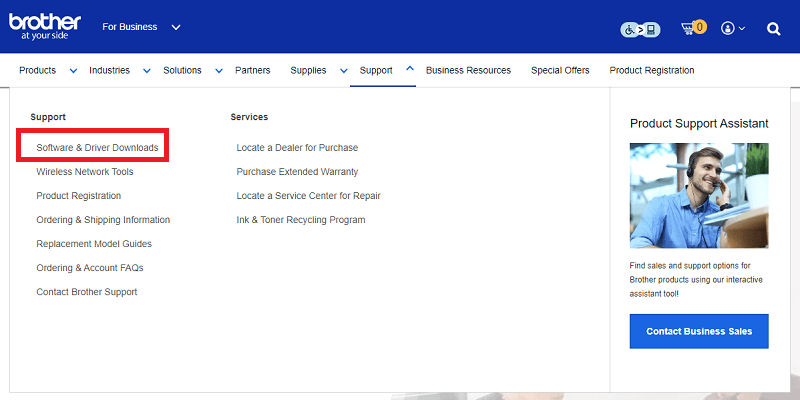
- Arama çubuğunaBrother HLL2300D yazın ve klavyenizdeki Enter tuşuna basın.

- Şimdi, ekranınızda görünen bağlantıya tıklayın.
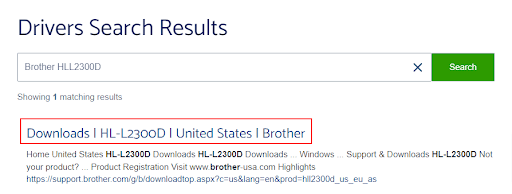
- Mevcut seçenekler arasındanİşletim Sistemi Ailenizi seçin.
- İşletim Sistemi Sürümünüzü seçin.
- Şimdi, bir sonraki ekrana geçmek için Tamam düğmesine tıklayın.
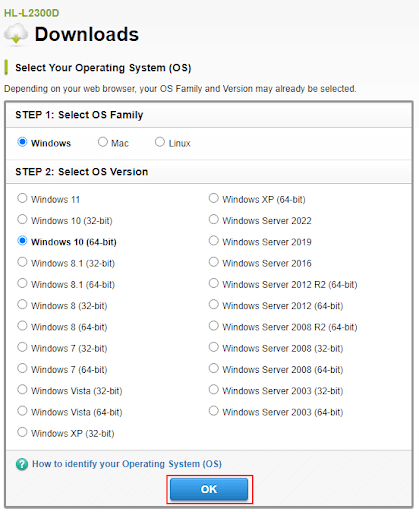
- Yükleyicisini bilgisayarınıza yüklemek için en son sürücüye tıklayın. Lütfen tam sürücü ve yazılım paketini veya yalnızca yazıcı sürücüsünü indirme seçeneğiniz olduğunu unutmayın. Yazıcı sürücüsünü ilk kez indiriyorsanız tüm paketi indirebilirsiniz.
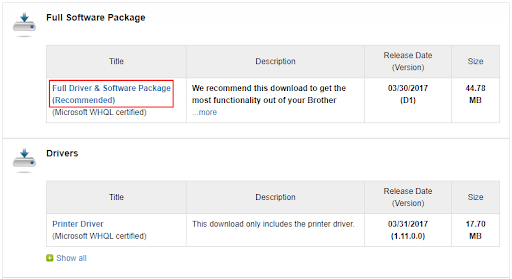
- EULA'yı Okuyun, Kabul Edin ve İndirin .
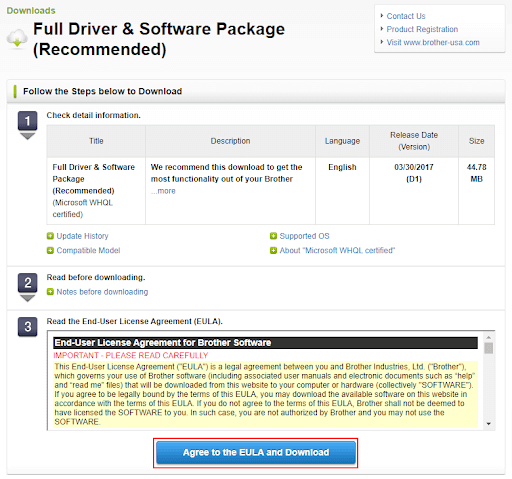
- Şimdi, önceki adımda indirdiğiniz yükleyiciye çift tıklayın ve Windows 10/11 için Brother HLL2300D sürücüsünü yüklemek için talimatları izleyin.
Ayrıca Okuyun: Windows 11, 10'da Çalışmayan Brother Tarayıcı Nasıl Onarılır
Yöntem 2: Windows 11 veya 10 için Brother HLL2300D sürücüsünü almak için Aygıt Yöneticisi yardımcı programını kullanın
Tüm Windows bilgisayarlarda, gerekli sürücüleri indirmek, yüklemek ve güncellemek için Aygıt Yöneticisi adlı bir yardımcı program bulunur. Brother HLL2300D sürücü güncellemesini indirmek ve kurmak için bu yardımcı programı kullanabilirsiniz. Bunu yapmak için adım adım prosedür aşağıdadır.

- Öncelikle bilgisayarınızdaAygıt Yöneticisi'ni bulun ve açın.
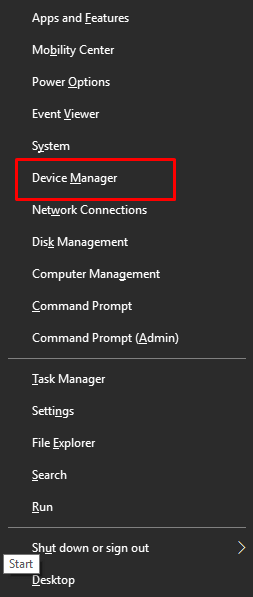
- Şimdi, genişletilmiş görünümünü elde etmek içinYazıcılar veya Yazdırma kuyruklarıkategorisine tıklayın.
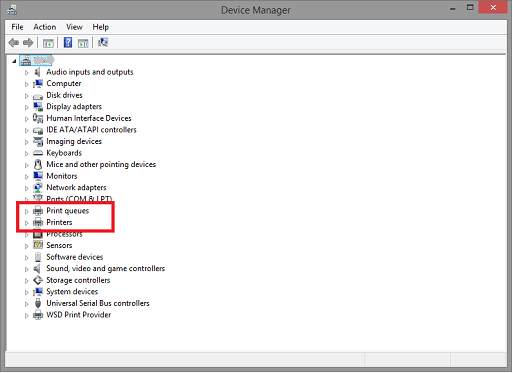
- Brother HLL2300D yazıcıya sağ tıklayın ve küçük menüden Sürücüyü güncelleöğesini seçin.
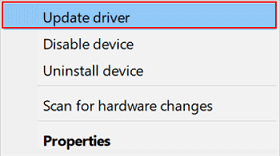
- Bilgisayarınızda Windows 10 veya 11 çalıştırılmasına bağlı olarak, güncel sürücü yazılımını otomatik olarak arayın veya sürücüleri otomatik olarak arayın.
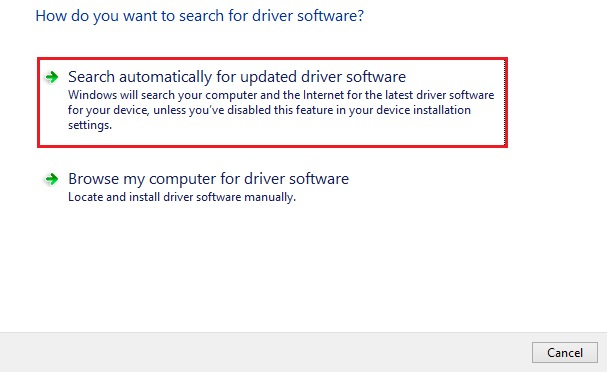
- Windows'un ihtiyacınız olan sürücüyü bulmasına, indirmesine ve yüklemesine izin verin.
- Yukarıdaki adımları tamamladıktan sonra sisteminizi yeniden başlatın.
Ayrıca Okuyun: Windows PC'de Brother HL2240 Sürücü İndirme ve Yükleme
Yöntem 3: Bilgisayarınızın işletim sistemini güncelleyin
Aygıtınızın işletim sisteminin güncellenmesi, Windows bulabilirse en son sürücüleri de indirir ve yükler. Bu nedenle, Brother HLL2300D sürücüsünü indirmek ve kurmak için işletim sisteminizi nasıl güncelleyeceğiniz aşağıda açıklanmıştır.
- Öncelikle, Ayarlar panelini açmak için klavyenizinWindows ve Ituşlarına aynı anda basın.
- Şimdi, görüntülemek içinGüncelleme ve Güvenlik ayarını tıklayın.
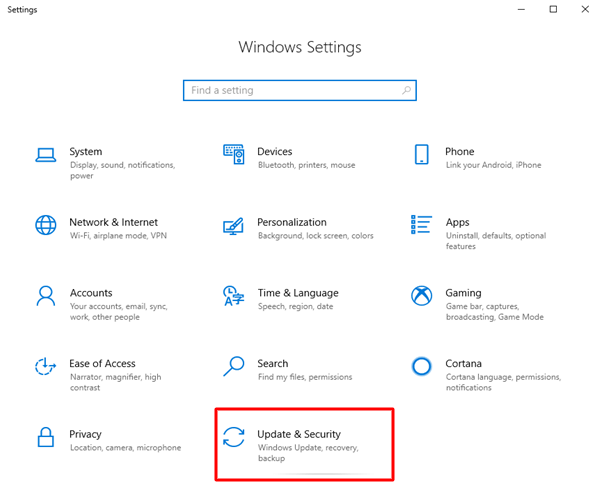
- Windows'ungüncellemeleri kontrol etmesine izin veren seçeneği belirleyin.
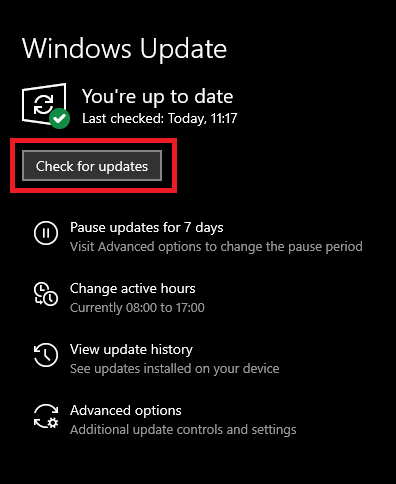
- Şimdi önerilen güncellemeleri indirip sisteminize kurun.
- Son olarak, sisteminizi yeniden başlatın.
Ayrıca Okuyun: Windows 10,11 için Brother HL-3170CDW Sürücü İndirme ve Güncelleme
Yöntem 4: Brother HLL2300D sürücüsünü otomatik olarak indirin (Önerilen)
Yukarıda, Brother HLL2300D sürücüsünü indirmek, yüklemek ve güncellemek için çeşitli manuel yöntemleri ele aldık. Sürücüyü elde etmenin bu yolları basit görünebilir. Ancak, kullanıcılar bunları fiilen uygulamaya koyduklarında karmaşıklık seviyelerinin farkına varırlar. Ayrıca, sürücüyü manuel olarak indirirken atacağınız tek bir yanlış adım, yazıcının çalışmaması gibi can sıkıcı sorunlara neden olabilir.
Bu nedenle, her zaman Bit Driver Updater gibi özel yazılımlar aracılığıyla güncellenmiş sürücüleri otomatik olarak indirmenizi ve kurmanızı öneririz.
Bit Driver Updater, tüm sürücü güncellemelerini indirir ve tek bir tıklamayla otomatik olarak kurar. Ayrıca, sürücü yedekleme ve geri yükleme, sürücü indirme hızının hızlandırılması, tarama zamanlaması vb. gibi pek çok yardımcı özelliğe sahiptir.
Bu inanılmaz yazılımı aşağıdaki bağlantıdan indirebilir ve kurabilirsiniz.
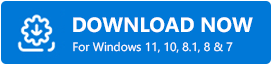
Yazılımı cihazınıza kurduktan sonra birkaç saniye sisteminizi taramasına izin verin. Tarama tamamlandıktan sonra,Tümünü Güncelle düğmesine tek bir tıklamayla sonucu gözden geçirebilir ve tüm işaretli sürücüleri güncelleyebilirsiniz.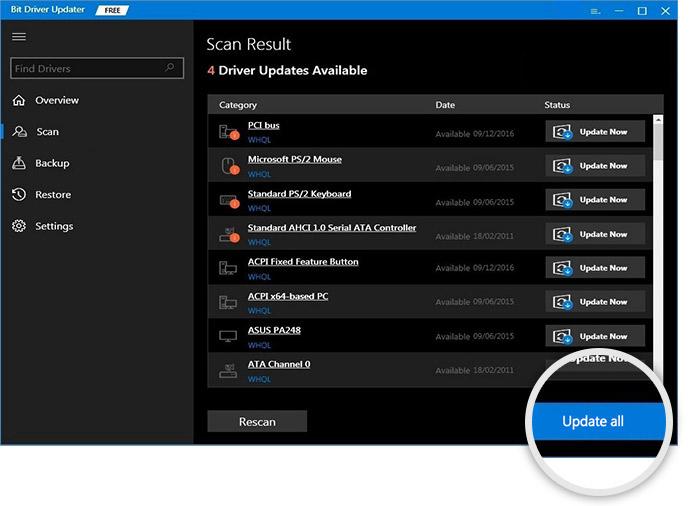
Yalnızca Brother HLL2300D sürücü güncellemesini istiyorsanız, Şimdi Güncelle seçeneğini kullanarak indirip yükleyebilirsiniz. Ancak, biz ve diğer birçok teknoloji uzmanı, birinci sınıf bilgisayar performansı elde ettiğinizden emin olmak için tüm sürücüleri güncellemenizi tavsiye ediyoruz.
Ayrıca Okuyun: Brother Yazıcı Sürücülerini İndirme ve Yükleme
Brother HLL2300D Sürücüsü İndirildi ve Yüklendi
Bu makale, Windows 10/11 için Brother HLL2300D sürücü güncellemesini indirmenin ve kurmanın en iyi yöntemlerini size tanıttı. İhtiyaçlarınıza en uygun herhangi bir yöntemi takip edebilirsiniz.
Ancak, hata olasılığını ve bunun sonucunda bilgisayarınızın zarar görme olasılığını en aza indirmek için Bit Driver Updater aracılığıyla otomatik sürücü güncellemelerini öneririz.
Ayrıca, ilgili herhangi bir sorunuz veya endişeniz varsa, bunları aşağıdaki yorumlar bölümüne bırakabilirsiniz.
